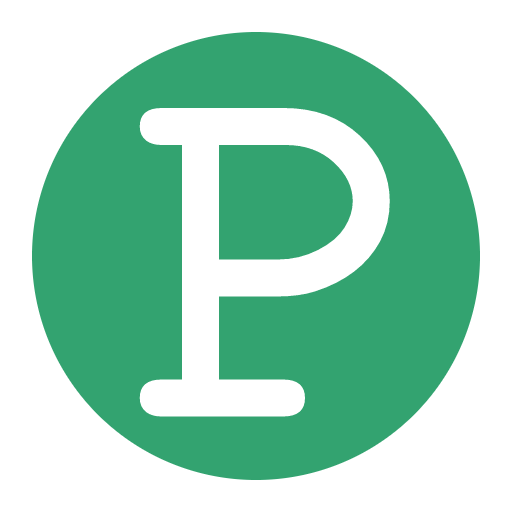Básicamente, existen dos maneras de fijar la existencia: arbitrariamente o, disponiendo de suficiente información acerca de los movimientos de venta y/o ajustes negativos de inventario, con la ayuda del programa.
Veamos, antes, cómo se procede arbitrariamente, un producto a la vez:
- abrir la ventana de productos (menú Archivo > Inventario > Productos);
- buscar el producto cuya existencia mínima y máxima se desea modificar;
- activar la pestaña Administración;
- en el campo Mínimo, especificar la cantidad mínima de producto que se desea conservar en inventario y presionar la tecla Tab para que el sistema detecte el cambio;
- en el campo Máximo, especificar la cantidad máxima de productos que se desea conservar en inventario y presionar la tecla Tab;
- clicar Guardar en la barra de navegación del programa para salvar los cambios realizados.
Si el producto se vende fraccionado, también es posible especificar valores de existencia mínima y máxima expresados en fracciones. Para ello, marcar la casilla de selección en fracciones.
La otra forma de actualizar el mínimo y el máximo es utilizando el proceso que el programa ofrece. Veamos cómo:
NB1: Para que los siguientes procedimientos funcionen, el sistema tiene que disponer de movimientos de venta que puedan ser analizados.
NB2: Si no se desea permitir que el sistema modifique automáticamente el valor mínimo y máximo de la existencia de algún producto en particular, ubicar el producto, marcar la casilla congela mín. y máx. que se encuentra en la pestaña Administración y guardar el cambio.
- abrir la ventana de productos (menú Archivo > Inventario > Productos) y seleccionar la pestaña
Procesos; - Marca las casillas como se muestra más abajo
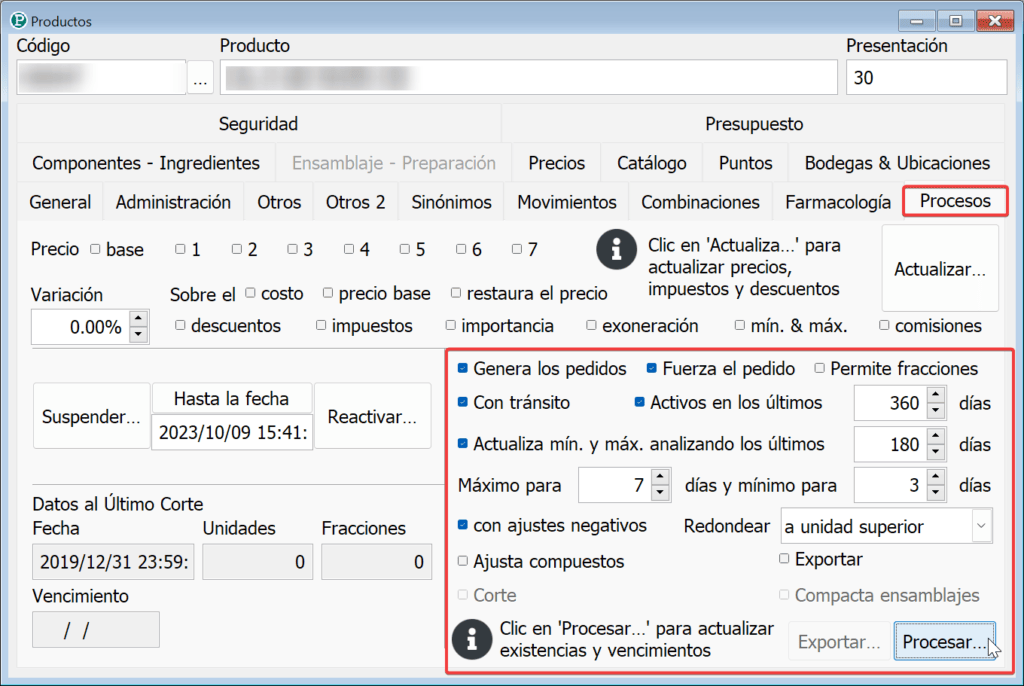
- escoger la cantidad de días que se quieren analizar y para cuántos días calcular el mínimo y el máximo de los productos;
- oprimir el botón
Procesar…para iniciar el establecimiento de mínimos y máximos y la creación de los pedidos.